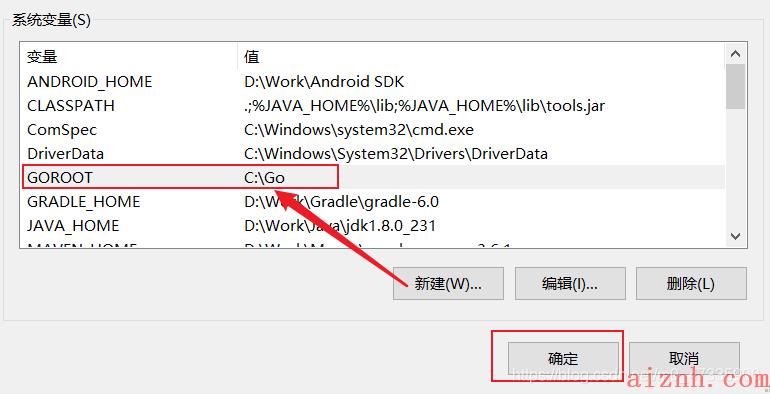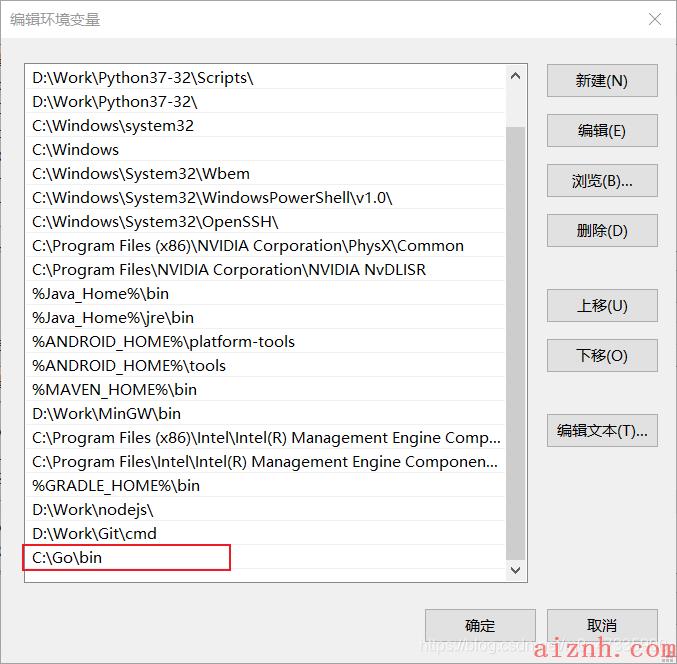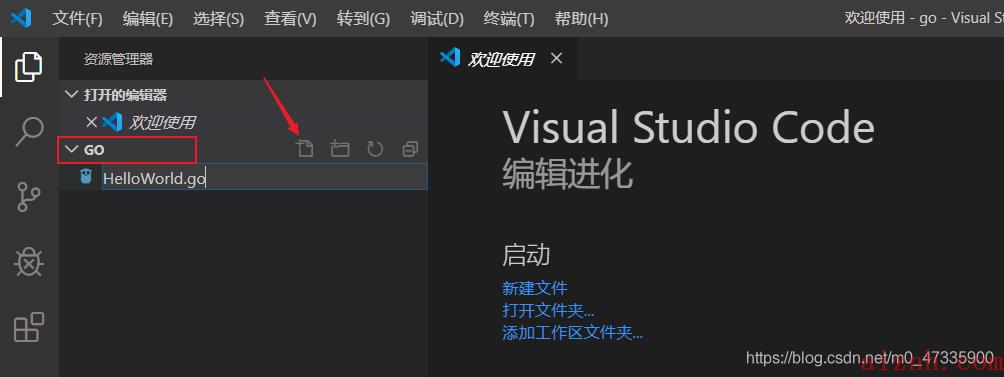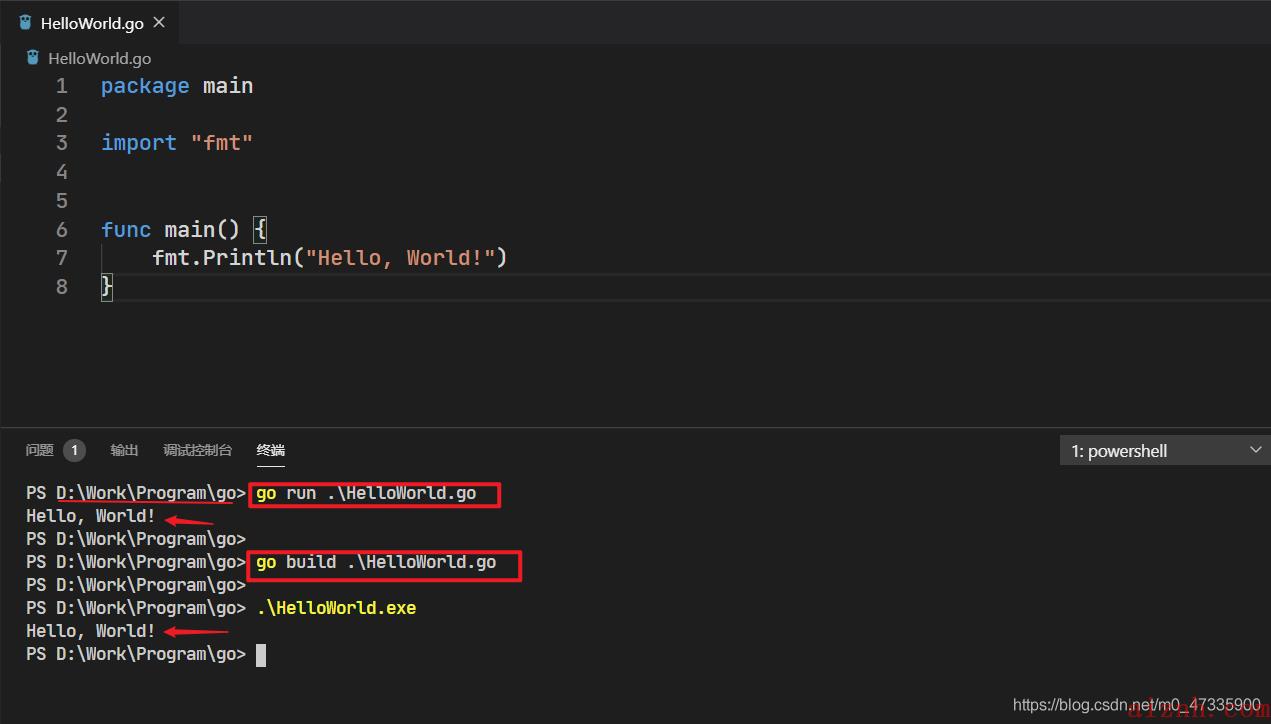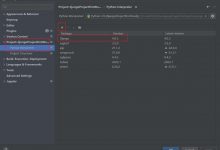1.安装环境
-
进入Golang官网,进入下载页面。
(如果打不开可访问Golang中国,或者Golang中文版,或者百度网盘,提取码:wfw5)

- 根据实际需求选择版本进行下载。

-
运行下载好的MSI安装程序包进行安装,一路next下去,即可完成安装。
默认安装路径是
C:\\Go
,如有需要可以更改。
-
右键我的电脑$\\rightarrow$属性$\\rightarrow$高级系统设置$\\rightarrow$环境变量$\\rightarrow$系统变量$\\rightarrow$新建系统变量GOROOT,值为你的安装路径,比如
C:\\Go
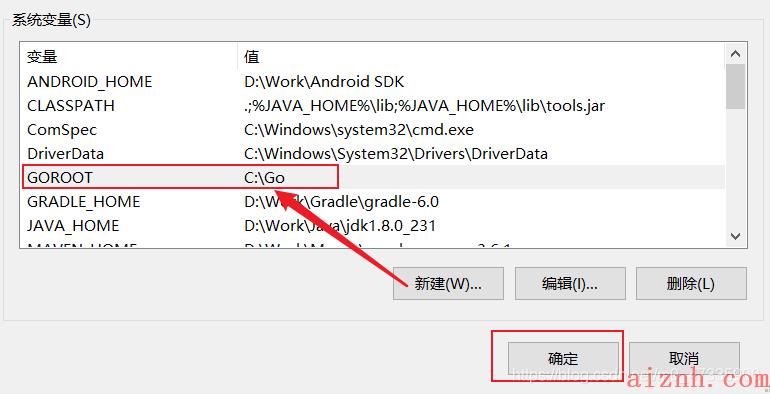
-
右键我的电脑$\\rightarrow$属性$\\rightarrow$高级系统设置$\\rightarrow$环境变量$\\rightarrow$双击打开系统变量中的Path变量
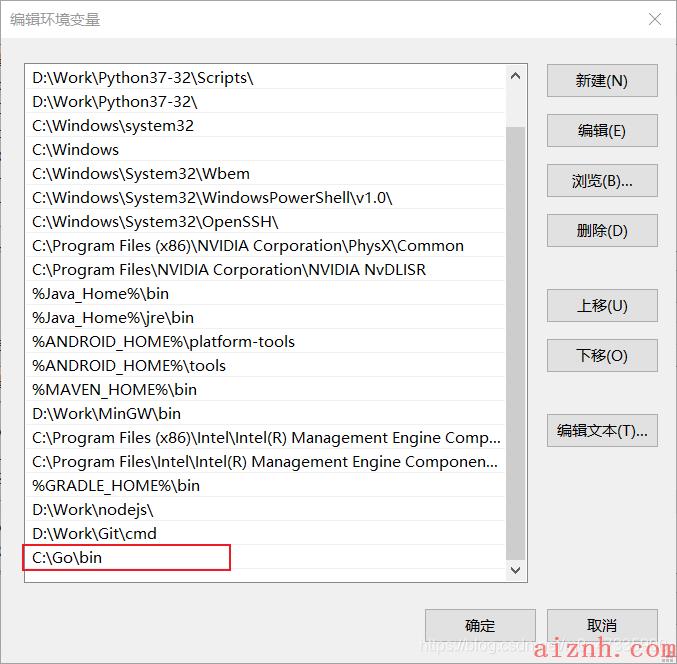
可以看到安装程序自动添加了golang的环境变量:你的Go安装目录下的bin目录。
-
测试环境是否安装成功。
[ol]
win+R
打开命令行工具,输入go,回车,可以看到Usage信息:

cd %GOROOT%
,回车,可以进入Go的安装目录:
[/ol]

2. 第一个Go程序——HelloWorld
和学其他语言时一样,不管三七二十一,先把HelloWorld输出到屏幕上。
-
在任意位置(比如桌面),用记事本新建一个
HelloWorld.go
文件,编辑如下内容并保存:
package mainimport "fmt"func main() {fmt.Printf("hello, world\\n")} -
调出CMD命令行工具,找到
HelloWorld.go
文件所在目录,并运行
go build HelloWorld.go
。该命令会在
HelloWorld.go
文件所在目录下生成一个同名的
HelloWorld.exe
可执行文件。
-
执行文件名
HelloWorld
即可输出
hello, world
字符串。

虽然看不太懂上面几行代码是什么,但是现在我们已经成功运行了第一个Go程序。现在还算不上是入门,但起码我们找到了“门”在哪里。
3. 安装工具
工欲善其事必先利其器。在
1.2.
节中已经用记事本写了HelloWorld,虽然没几行,但是仍然能感觉到麻烦。一个好的工具能帮我们更方便、舒服地写代码。下面介绍两种。
3.1. GoLand
Goland是JetBrains旗下的Go语言开发工具,有30天试用期。下载Goland安装后无需做过多配置。
3.2. VSCode
-
下载VScode并安装VSCode
-
安装中文插件

- 下载并安装Go插件

建议花点时间阅读Go for Visual Studio Code。
-
在电脑的任意位置新建一个文件夹,用来存放你的go代码。比如
D:\\Work\\Program\\go
。
-
打开VSCode$\\rightarrow$文件$\\rightarrow$打开文件夹$\\rightarrow$选择新建的go文件夹打开。

-
打开go文件夹后,在该文件夹下新建一个
HelloWorld.go
文件。
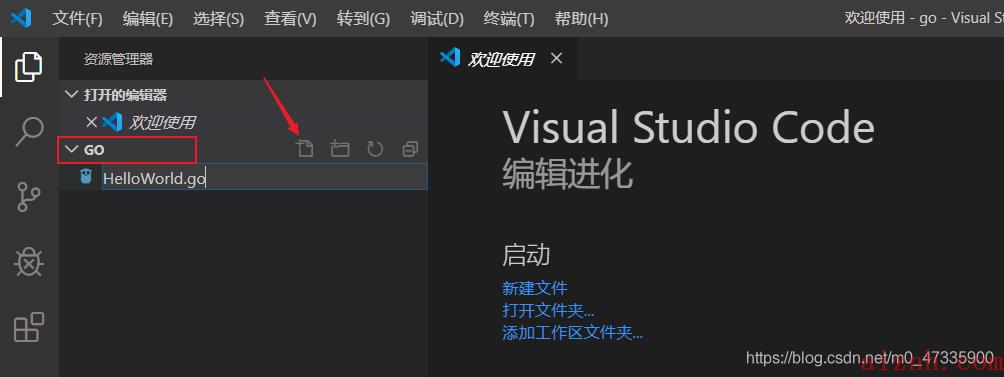
-
新建完成后,在该文件中写如下代码:
package mainimport "fmt"func main() {fmt.Println("Hello, World!")}保存,建议设置自动保存:
文件
\\rightarrow
自动保存
-
在vscode中调出终端即可运行命令。
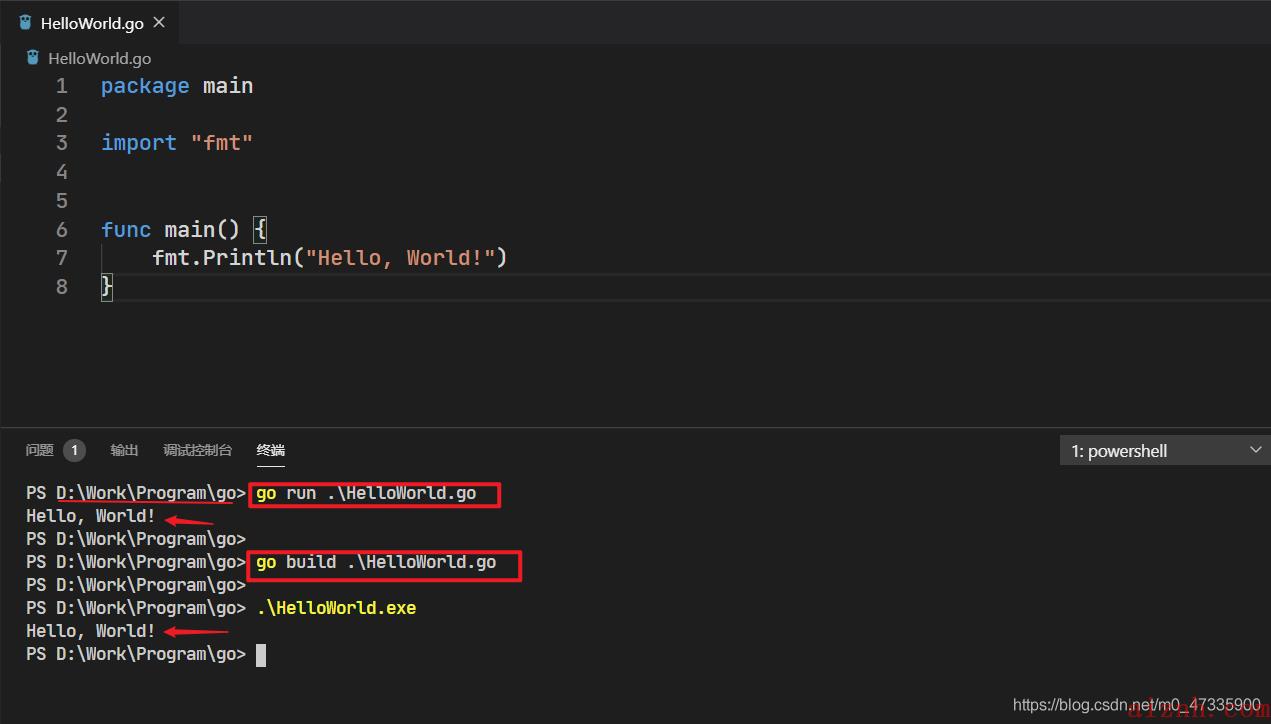
如有错误,还请指正
文章首发于公众号『行人观学』
 爱站程序员基地
爱站程序员基地